虚拟化:是指通过虚拟化技术将一台计算机虚拟为多台逻辑计算机。在一台计算机上同时运行多个逻辑计算机,每个逻辑计算机可运行不同的操作系统,并且应用程序可以在相互独立的空间内运行而互不影响,从而显著提高计算机的工作效率。
KVM虚拟化
Linux中运行的虚拟化软件,与VMware功能相同,寄居架构
寄居架构:在物理系统上安装一个虚拟化软件工具,通过此工具安装管理虚拟系统
原生架构:虚拟化软件本身就是一种操作系统,只对虚拟化软件进行管理,硬件有独立的分配权
KVM的全称是Kernel-based Virtual Machine,其是一种基于linux内核的采用硬件辅助虚拟化技术的全虚拟化解决方案。它最初由以色列的初创公司Qumranet开发,并在linux-2.6.20中开始被纳入在linux内核,成为内核源码的一部分。KVM自诞生之初就定位于基于硬件辅助的虚拟化来提供全虚拟化的支持,其以内核模块的形式被加载。加载KVM模块的linux内核相当于变成了一个Hypervisor,同时依赖linux内核提供的各种功能来实现硬件管理,拥有极高的兼容性及可扩展性。官网地址
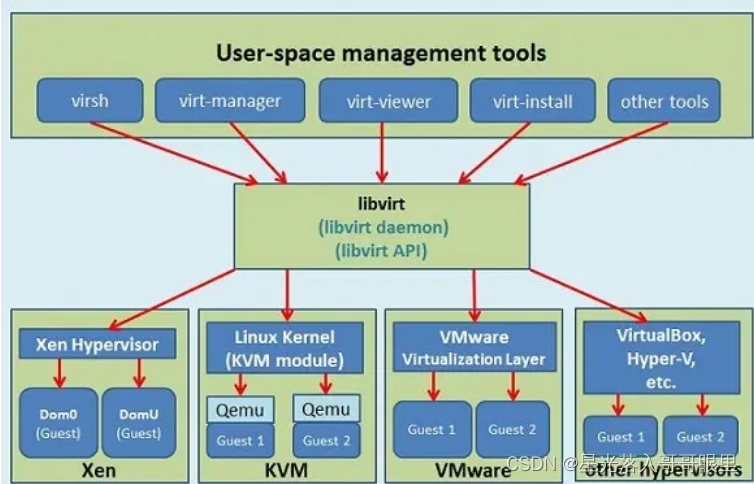
虚拟化分类
1)硬件虚拟化:CPU
2)系统虚拟化:一台物理主机中安装多个操作系统
3)服务虚拟化:web虚拟主机、apache
4)应用虚拟化:云存储、SDNS(云解析)、VR(虚拟现实技术:Virtual Reality,灵境技术)
安装部署KVM
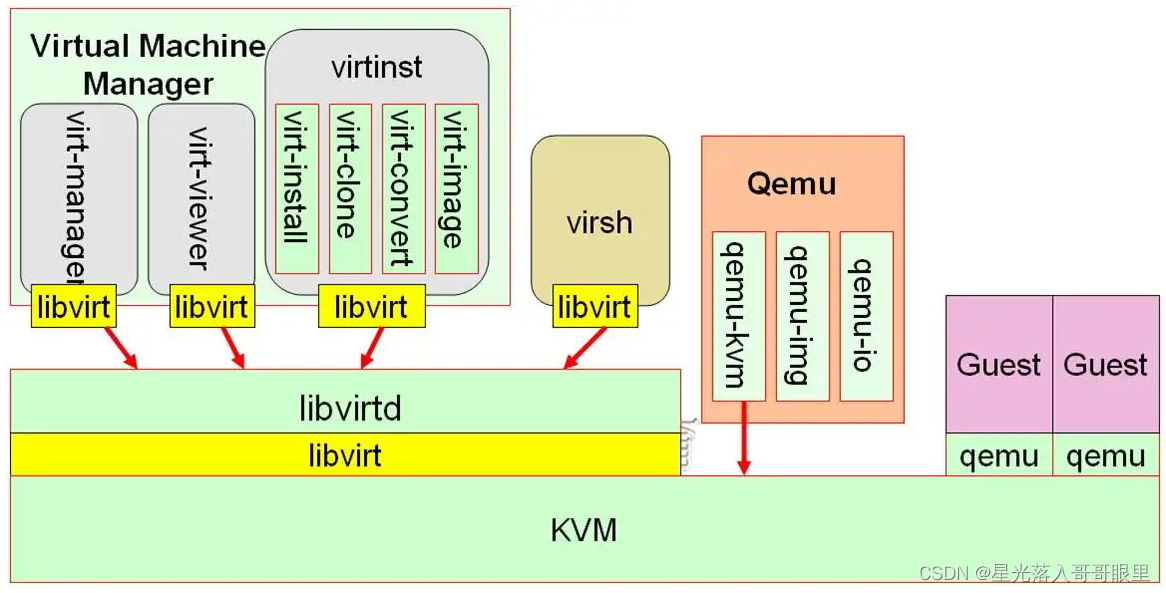
1)安装前准备
服务器或者CPU能支持VT技术
虚拟机中安装KVM要勾选:虚拟化Intel VT-X/EP T或AMD-V/RVI(V)
内存给高点(8G以上吧)
添加一块硬盘,60G
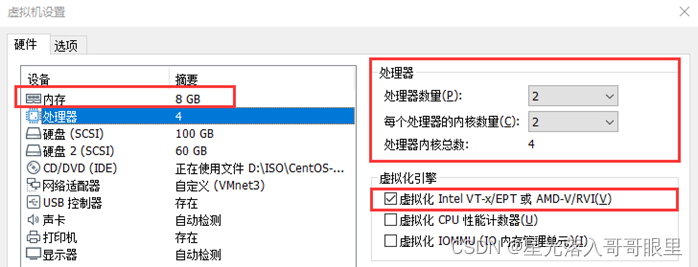
2)安装KVM所需软件
yum -y install qeum-kvm qeum-kvm-tools virt-install qeum-img bridge-utils virt-manager libvirt
qeum-kvm:KVM模块
qeum-kvm-tools:kvm调试工具,可不安装
virt-install:构建虚拟机命令行工具
qeum-img:qeum组件,创建磁盘、启动虚拟机等
bridge-utils:网络支持工具
virt-manager:图形界面管理虚拟机
libvirt:虚拟机管理工具
groupinstall "GNOME Desktop":安装GNOME桌面环境
virt-manager:图形界面管理虚拟机
KVM的安装:
qemu : 虚拟机镜像文件管理工具
virt : KVM管理界面和命令行
libvirt :运行库和KVM运行环境
bridge :物理网卡绑定
在思科的设备中:以太网通道
在华为的设备中:聚合链路
在linux系统中: bridge 绑定
在windows系统中:桥接
cat /proc/cpuinfo | grep vmx
[root@master ~]# lsmod | grep kvm //查看内核支持的组件
kvm_intel 170181 0
kvm 554609 1 kvm_intel
irqbypass 13503 1 kvm
3)绑定网卡–以太网通道–聚合链路–桥接网络
cd /etc/sysconfig/network-scripts/
vim ifcfg-ens33
修改:
TYPE=Ethernet
BOOTPROTO=dhcp
DEFROUTE=yes
PEERDNS=yes
PEERROUTES=yes
NAME=ens33
UUID=95692582-d4b6-4b10-bd94-79b64a0bb19e
DEVICE=ens33
ONBOOT=none
BRIDGE="br0"
cp ifcfg-ens33 ifcfg-br0
vim ifcfg-br0
TYPE=Bridge
BOOTPROTO=none
DEFROUTE=yes
PEERDNS=yes
PEERROUTES=yes
NAME=br0
UUID=95692582-d4b6-4b10-bd94-79b64a0bb19e
DEVICE=br0
ONBOOT=yes
IPADDR=192.168.6.21
NETMASK=255.255.255.0
重启服务:systemctl restart network
4)启动虚拟机管理器
systemctl restart libvirtd
5)对添加的磁盘进行分区并格式化
fdisk /dev/sdb – n – 一路回车(空间全给)-- wq保存退出
mkfs.xfs /dev/sdb1
6)创建分区的挂载目录并挂载
为后面在虚拟机管理器添加存储池做准备
[root@localhost ~]# mkdir /datakvm
[root@localhost ~]# mount /dev/sdb1 /datakvm/ 要先挂载,再创建目录,否则会覆盖
[root@localhost ~]# mkdir -p /datakvm/store
[root@localhost ~]# mkdir -p /datakvm/iso
配置文件
# 注:都要删除才能建立新的同名虚拟机。
/etc/libvirt/qemu/ //存放虚拟机文件
/var/lib/libvirt/images/ //存放虚拟机磁盘文件
管理KVM虚拟机
virsh list //查看正在运行
virsh list --all //查看所有
Id 名称 状态
----------------------------------------------------
2 centos7.3 running
virsh start 名字 //启动
virsh shutdown 名字 //关机
virsh destroy 名字 //强制关机
virsh autostart 名字//自动启动
virsh suspend 名字 //挂起虚拟机 suspend:挂起 resume:重新开始,恢复 undefine:未定义,取消定义
virsh resume 名字 //恢复虚拟机
virsh undefine 名字 //删除虚拟机(删除虚拟机后将无法恢复,且只在虚拟机关机情况下才能看出效果)
virsh edit 名字 //编辑 或 /etc/libvirt/qemu/名字.xml
打开虚拟机管理器
virt-manager
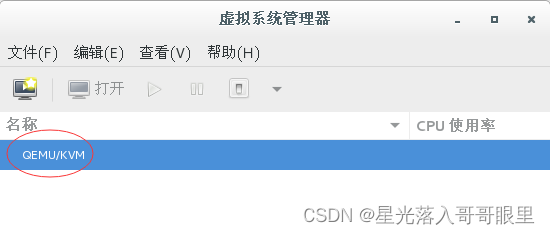
转换磁盘文件格式
KVM中两种磁盘文件格式:raw和qcow2
raw:读写性能快
qcow2:节省磁盘空间
QCOW2镜像格式是Qemu支持的磁盘镜像格式之一。它可以使用一个文件来表示一个固定大小的块设备。与Raw镜像格式相比,QCOW2具有如下优点:
✔ 更小的文件大小,即便不支持holes(稀疏文件)的文件系统同样适用
✔ 支持写时拷贝(COW, Copy-on-write),QCOW2镜像只反映底层磁盘镜像所做的修改
✔ 支持快照,QCOW2镜像可以包含镜像历史的多重快照
✔ 支持基于zlib的数据压缩
✔ 支持AES加密
# qemu-img info /datakvm/store/bdqn_kvm.qcow2
image: /datakvm/store/bdqn_kvm.qcow2
file format: qcow2
virtual size: 10G (10737418240 bytes)
disk size: 4.2G
cluster_size: 65536
Format specific information:
compat: 1.1
lazy refcounts: true
将.img转换为.qcow2:
-f:指定转换的磁盘文件格式
qemu-img convert -f raw -O qcow2 /etc/libvirt/qemu/名字.img /etc/libvirt/qemu/名字.qcow2
修改XML文件使其生效:
virsh edit centos7.0 //修改<disk></disk>中的raw改为qcow2
删除源文件:
rm -rf /etc/libvirt/qemu/centos7.0.img
给KVM中的虚拟机添加硬盘
先关机:
virsh destroy centos7.0
添加磁盘:
qemu-img create -f raw /var/lib/libvirt/images/centos7.0-a.img 5G
将新设备添加到虚拟机的配置文件中:
virsh edit centeos7.0
添加:
<disk type='file' device='disk'>
<driver name='qemu' type='raw'/>
<source file='/var/lib/libvirt/images/centos7.0-a.img'/>
<target dev='hdc' bus='ide'/>
</disk>
开机:
virsh start centos7.0
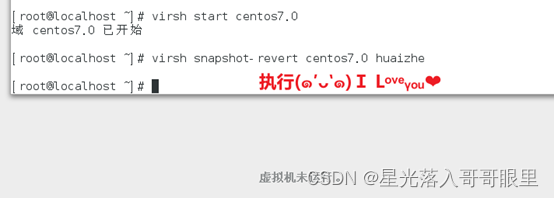
命令行操作
1、克隆虚拟机(必须为关机状态)
virt-clone -o centos7.0 -n linux2 -f /var/lib/libvirt/images/linux2.qcow2
2、快照管理(只支持qcow2存储格式)
创建快照 virsh snapshot-create centos7.0
创建指定名称的快照 virsh snapshot-create-as centos7.0 快照名
查看快照列表 virsh snapshot-list centos7.0
查看虚拟机当前配置状态信息 virsh snapshot-current centos7.0
恢复快照 virsh snapshot-revert centos7.0 快照名
删除快照 virsh snapshot-delete centos7.0 快照名
3、使用命令行创建虚拟机
virt-install
参数选项:
--name指定KVM虚拟机的名字
--ram内存大小
--file磁盘文件的路径
--ycpus指定虚拟机的CPU数量
--file-size=30(默认单位是G)设置硬盘大小
--cdrom光驱提供boot.iso镜像
--location本地提供boot iso镜像
--network network:default设置网卡(使用默认)
--vnc --vncport=5911连接桌面环境的vnc端口
例:
[root@localhost ~]# virt-install --name haha --ram 2 --file /var/lib/libvirt/images/bdqn2.qcow2 --vcpus 2 --file-size=10 --network network:default --location /datakvm/iso/CentOS-7.3-x86_64.iso
选项:
--location /datakvm/iso/CentOS-7.3-x86_64.iso添加成为启动项
Don’t give up on yourself, the game of life has just begun!






















 1521
1521











 被折叠的 条评论
为什么被折叠?
被折叠的 条评论
为什么被折叠?










